Mire cualquier video VR o 360 en Oculus Quest sin errores
- Es posible que Oculus Quest no reproduzca videos de realidad virtual debido a errores de software o problemas internos.
- Este problema puede aparecer en un reproductor de video, una aplicación de transmisión o un navegador.
- Aunque actualizar la aplicación o reiniciar los auriculares VR puede ayudar, también pueden ser necesarios otros métodos que se muestran en esta publicación para solucionar este problema.
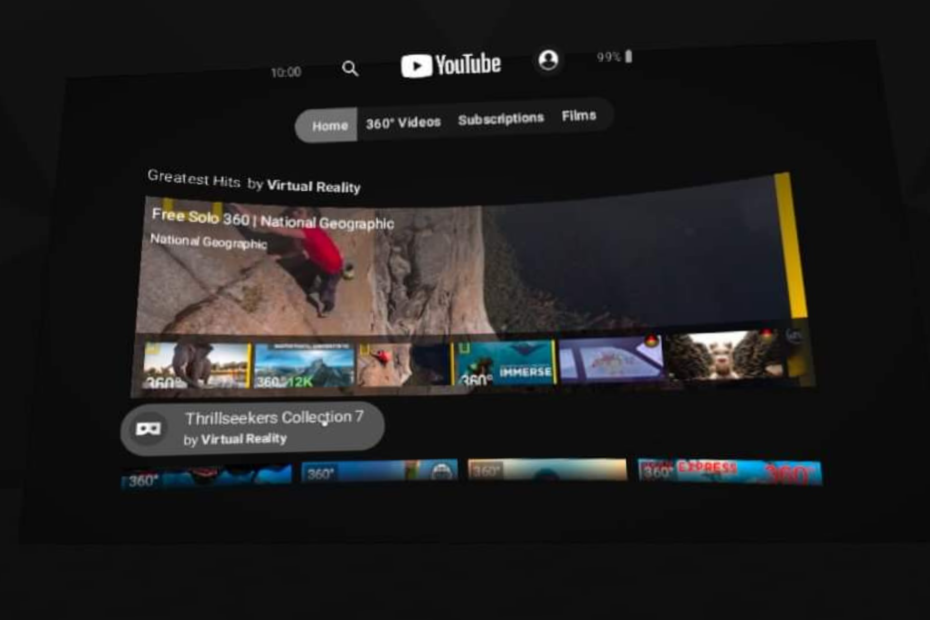
XINSTALAR HACIENDO CLIC EN EL ARCHIVO DE DESCARGA
Este software reparará errores informáticos comunes, lo protegerá de la pérdida de archivos, malware, fallas de hardware y optimizará su PC para obtener el máximo rendimiento. Solucione problemas de PC y elimine virus ahora en 3 sencillos pasos:
- Descargar la herramienta de reparación de PC Restoro que viene con tecnologías patentadas (patente disponible aquí).
- Hacer clic Iniciar escaneo para encontrar problemas de Windows que podrían estar causando problemas en la PC.
- Hacer clic Repara todo para solucionar problemas que afectan la seguridad y el rendimiento de su computadora.
- Restoro ha sido descargado por 0 lectores este mes.
Si los videos de realidad virtual no funcionan en su dispositivo Oculus Quest, no se preocupe. Este artículo tiene las soluciones para deshacerse de este problema.
Para una excelente experiencia de realidad virtual, Oculus Quest de Meta es una opción asequible perfecta. Por lo tanto, ha ganado popularidad en todo el mundo.
Sin embargo, la experiencia con este auricular VR no siempre es fluida debido a varios errores. Los problemas al reproducir videos de realidad virtual son los más comunes entre ellos.
En otro artículo, hemos mostrado cómo puede reparar YouTube VR que no funciona en Oculus Quest. Desafortunadamente, los problemas de reproducción de video VR de este dispositivo son similares a eso.
Lo bueno es que puedes resolver este problema si tomas las medidas adecuadas. Aquí, este artículo ha presentado los métodos para resolverlo. Pero, antes de eso, obtengamos información adicional.
Si te interesa, también puedes aprender cómo solucionar el problema de carga de Oculus Quest 2.
¿Por qué mis videos de realidad virtual no funcionan en Oculus Quest?
Puede enfrentar problemas de reproducción de video VR en navegadores, reproductores de video u otras aplicaciones. Pero, en la mayoría de los casos, estas son las razones detrás de este problema:
- Un error en el reproductor de video o la aplicación
- Versión incompatible de aplicaciones
- Versión obsoleta del firmware de Oculus
- El sensor de seguimiento no funciona bien
Es posible que los videos de realidad virtual no funcionen tanto en Oculus Quest como en Quest 2. Afortunadamente, puede solucionar este problema ajustando algunas configuraciones que se muestran en los métodos en la siguiente parte de este artículo.
¿Cómo soluciono mi oculus quest si no reproduce ningún video de realidad virtual?
1. Reinicie los auriculares Oculus Quest
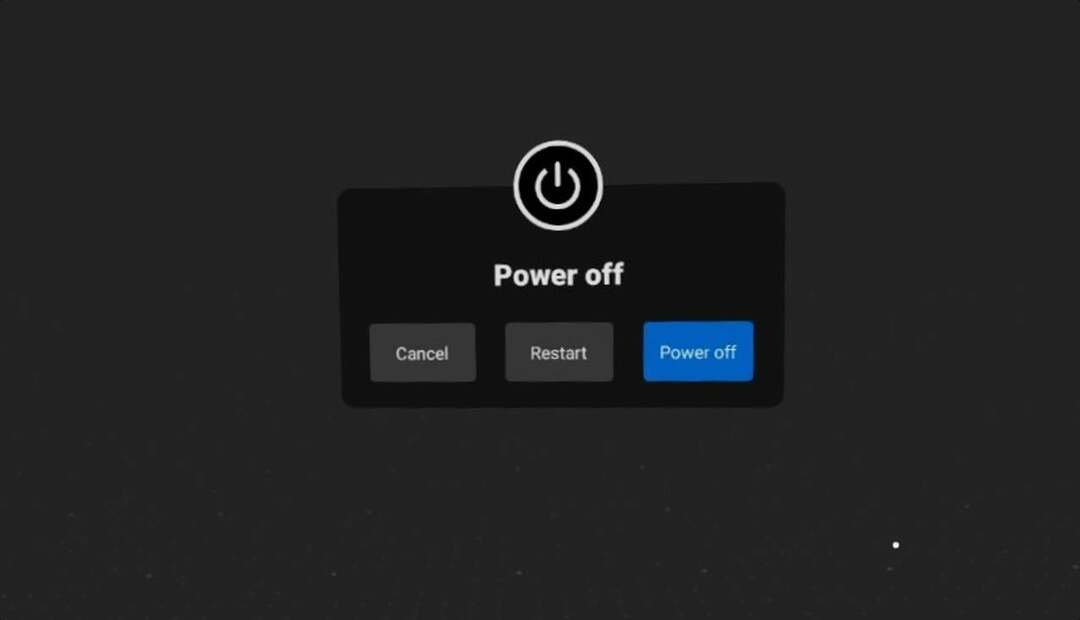
El reinicio es lo primero para arreglar los videos de realidad virtual que no funcionan en Oculus Quest. Si su dispositivo tiene problemas para reproducir videos 360 o VR por razones internas fundamentales, un simple reinicio puede solucionarlo.
Sin embargo, si el problema es otro, siga los otros métodos.
2. Vuelva a instalar la aplicación
2.1 Desinstalar la aplicación problemática
- Ir a Ajustes rápidos, como se muestra en la captura de pantalla.

- Navegar a Ajustes.

- Ir a Almacenamiento.
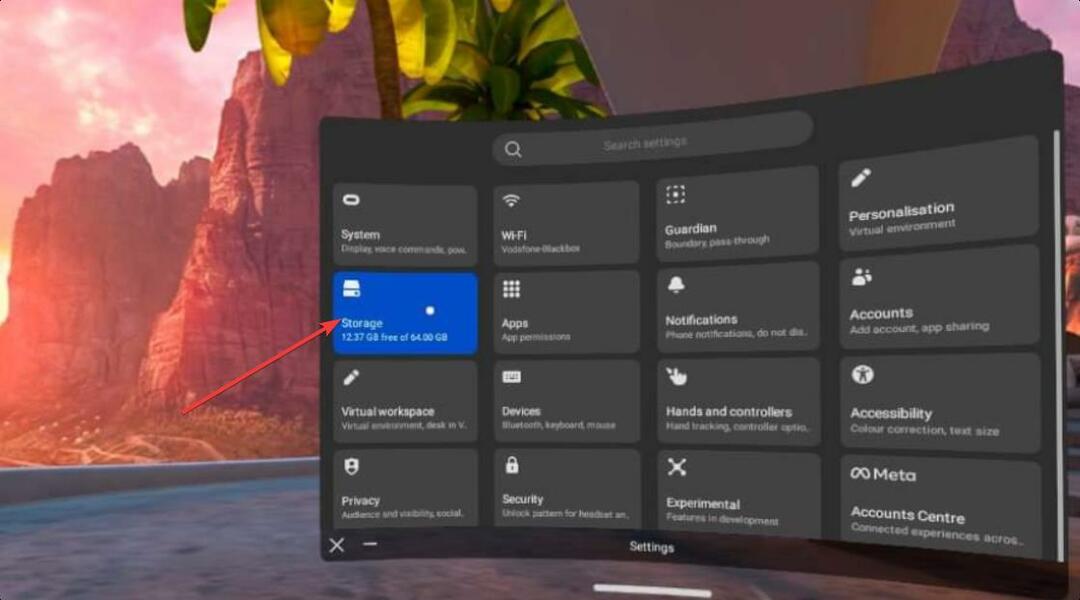
- A continuación, haga clic en el icono de desinstalación para quitar o borrar la aplicación de Oculus Quest.
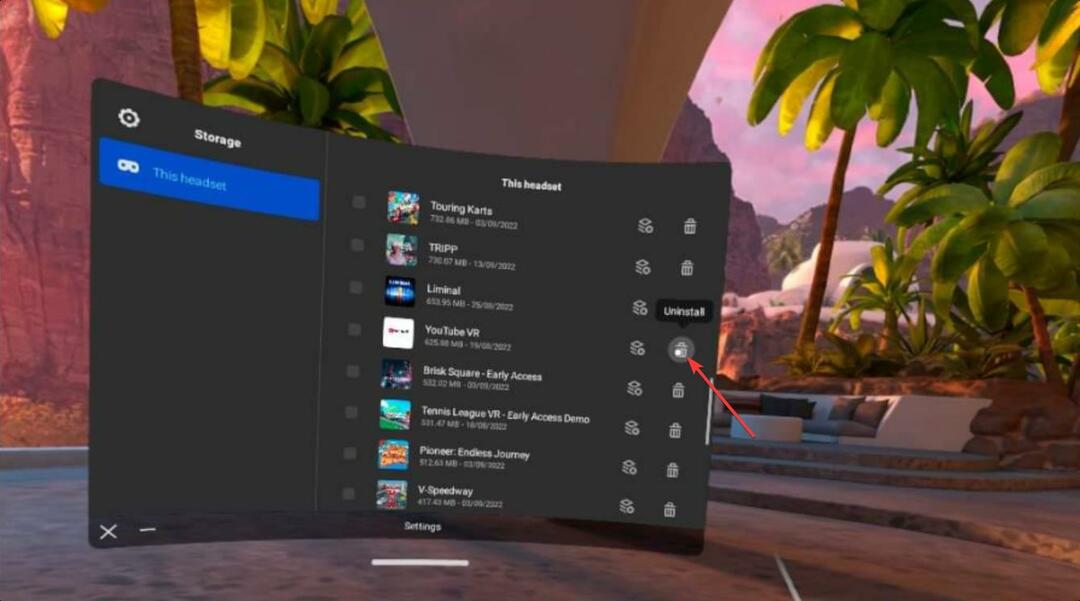
- Haga clic en Desinstalar en la ventana de solicitud.
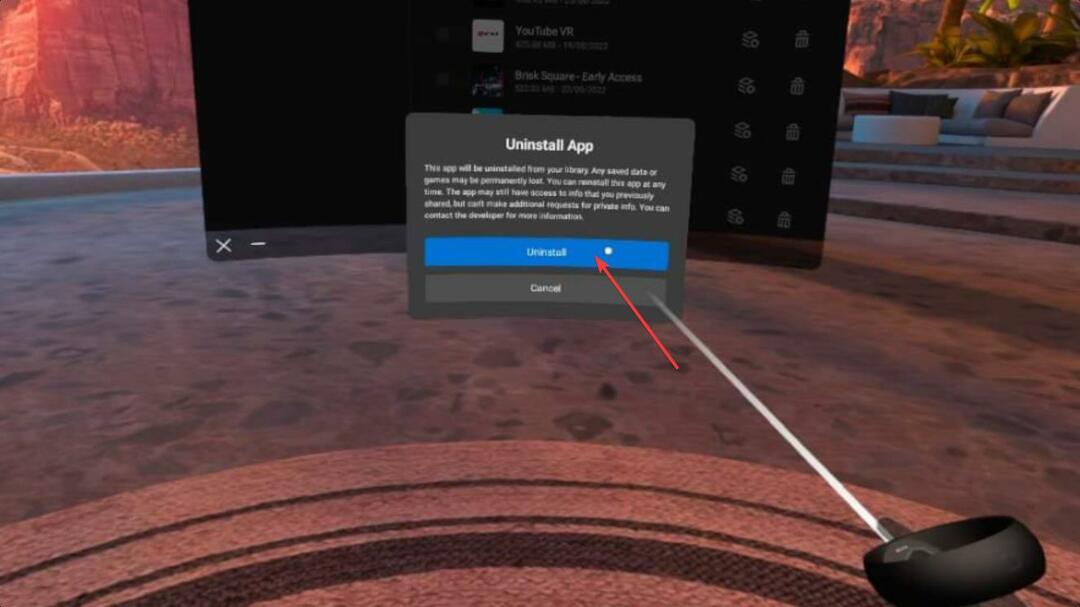
2.2 Instalar de nuevo
- Ve a la Almacenar.

- Busque e instale la aplicación.

Consejo de experto:
PATROCINADO
Algunos problemas de la PC son difíciles de abordar, especialmente cuando se trata de repositorios dañados o archivos de Windows faltantes. Si tiene problemas para corregir un error, es posible que su sistema esté parcialmente dañado.
Recomendamos instalar Restoro, una herramienta que escaneará su máquina e identificará cuál es la falla.
haga clic aquí para descargar y empezar a reparar.
Este método es aplicable si enfrenta problemas de reproducción de video Oculus Quest VR en cualquier reproductor de video o aplicación de transmisión como YouTube VR. Pero, si está en los navegadores o si enfrenta el problema de reproducción en todas partes, siga los siguientes.
3. Cambiar la frecuencia de seguimiento
- Ir a Configuración de Oculus Quest como antes.
- Ir a Sistema.
- Navegar a Seguimiento de auriculares.
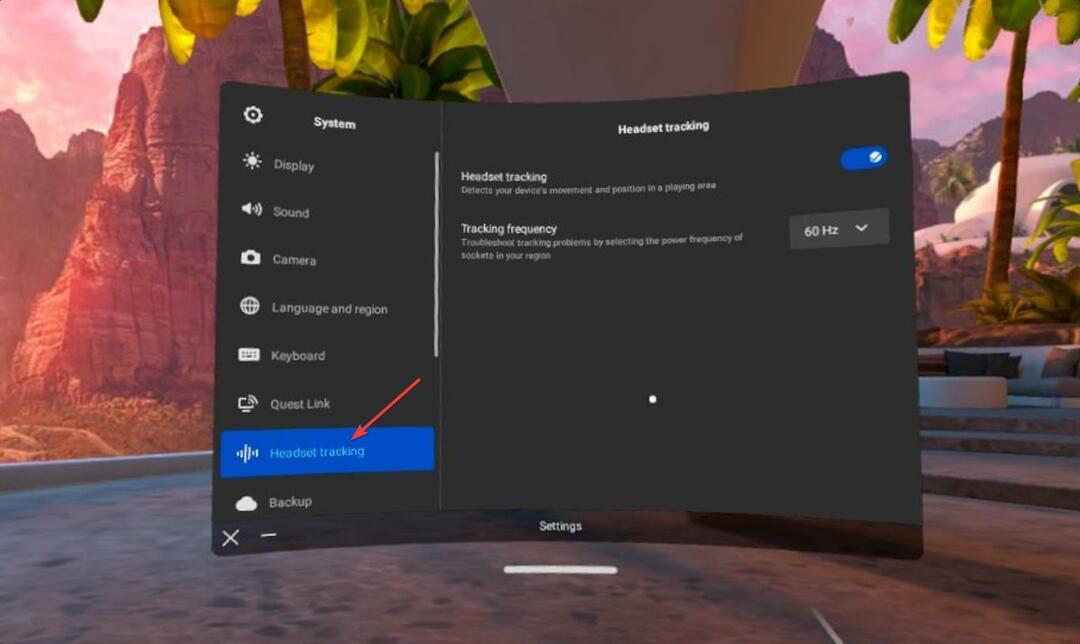
- Cambie la frecuencia de seguimiento a algo que no sea el predeterminado.
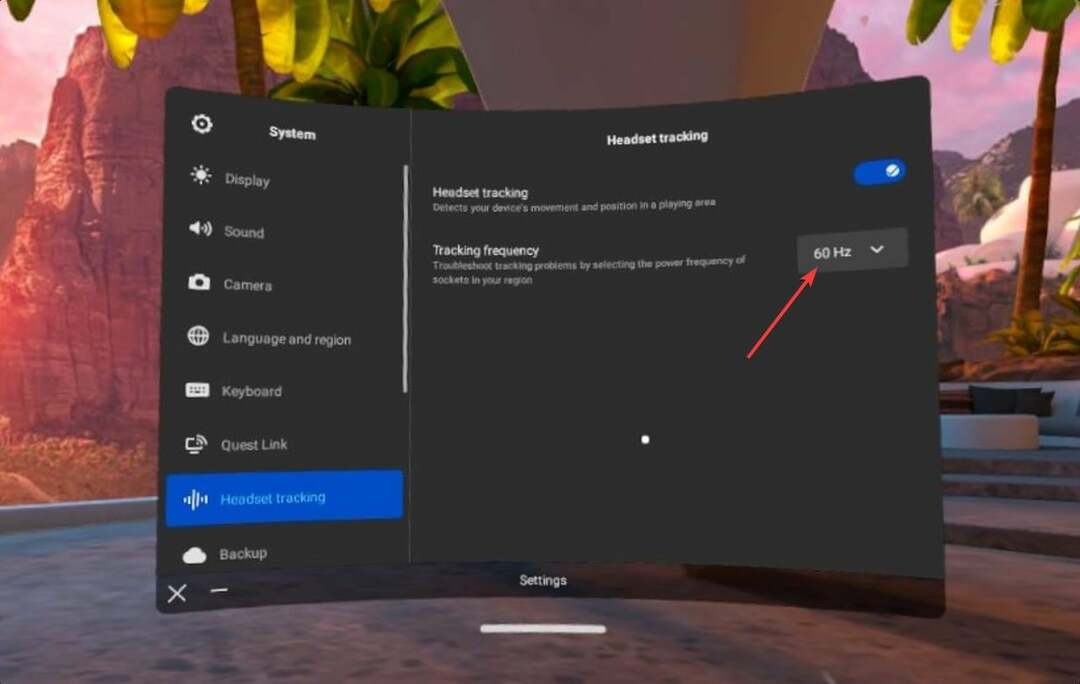
Ahora, verifique si ha solucionado los problemas de reproducción de video VR o no. A veces, los videos de realidad virtual pueden reproducirse como uno plano debido a problemas de seguimiento. Para este tipo de situaciones, este método es ideal.
- Net Helpmsg 2186: el servicio no responde [Fijar]
- Cómo restablecer rápidamente su GPU con una tecla de acceso directo/tecla de acceso directo
4. Actualizar misión
- Ir a Configuración de Oculus Quest, como se muestra antes.
- Navegar a Actualización de software.
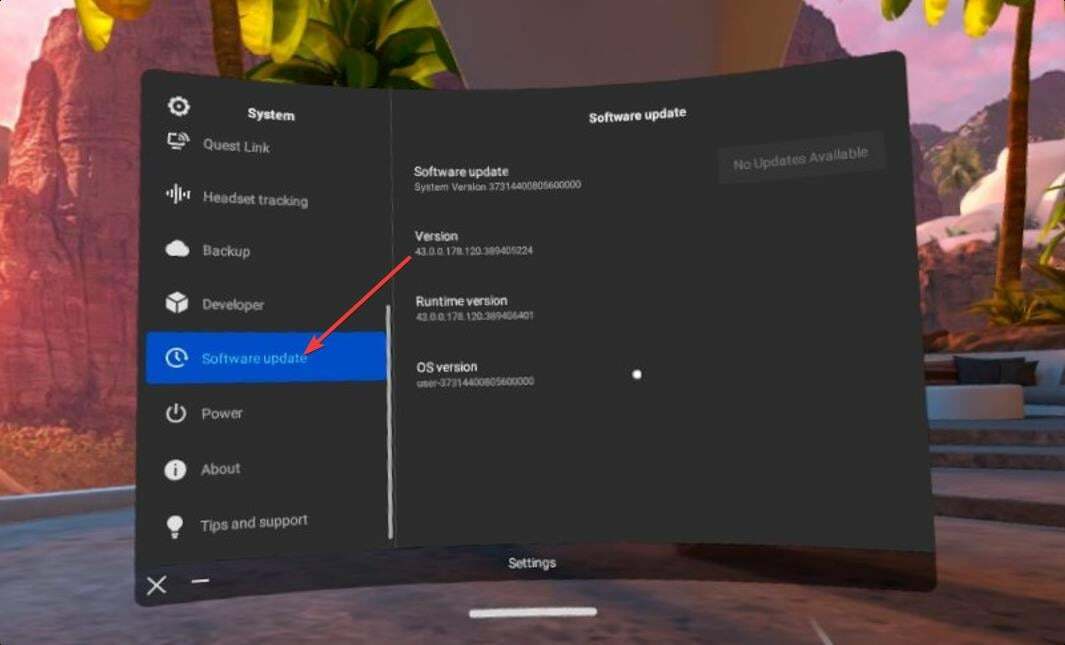
- Instale cualquier actualización disponible y reinicie si es necesario.
5. Restablecimiento de fábrica
- Apaga tu dispositivo Oculus.
- Mantenga presionado el botón Botón de encendido + Botón de volumen juntos hasta que vea el menú de inicio.

- Seleccione Restablecimiento de fábrica desde allí.

Después del restablecimiento de fábrica, ya no debería encontrar problemas con los videos de realidad virtual que no funcionan en Oculus Quest. Sin embargo, si aún recibe el error, esa es otra experiencia frustrante.
Algunos usuarios han informado que se han enfrentado a este problema después de actualizar una aplicación, un navegador o el software del sistema. En este caso, puede probar un software y una aplicación alternativos para una experiencia similar.
Si no puede reproducir videos de realidad virtual en el navegador Oculus, puede probar uno alternativo.
¿Cuál es el mejor navegador para usar en Oculus Quest y Quest 2?
Para Oculus Quest y Quest 2, no hay tantos navegadores disponibles. Sin embargo, para obtener la mejor experiencia, especialmente para reproducir videos de realidad virtual, el Ópera el navegador es lo mejor.
Tenemos una guía completa sobre cómo usar Opera en Oculus Quest. Puede ver ese para usar en sus auriculares VR.
Este navegador puede brindarle una experiencia completa en este dispositivo VR y brindar un mejor rendimiento al reproducir videos 360.

Ópera
Opera funciona muy bien en dispositivos de realidad virtual como Oculus Quest, especialmente cuando reproduce videos de realidad virtual desde el navegador.
De lo contrario, otros navegadores también funcionan bien en esta plataforma. Puedes aprender sobre el mejores alternativas de navegador Oculus si quieres.
En este artículo, ha aprendido cómo solucionar el problema de Oculus Quest: los videos de realidad virtual no funcionan. Si tiene una sugerencia mejor, háganoslo saber utilizando el cuadro de comentarios.
¿Sigues teniendo problemas? Solucionarlos con esta herramienta:
PATROCINADO
Si los consejos anteriores no han resuelto su problema, su PC puede experimentar problemas más profundos de Windows. Nosotros recomendamos descargando esta herramienta de reparación de PC (calificado como Excelente en TrustPilot.com) para abordarlos fácilmente. Después de la instalación, simplemente haga clic en el Iniciar escaneo botón y luego presione Repara todo.
